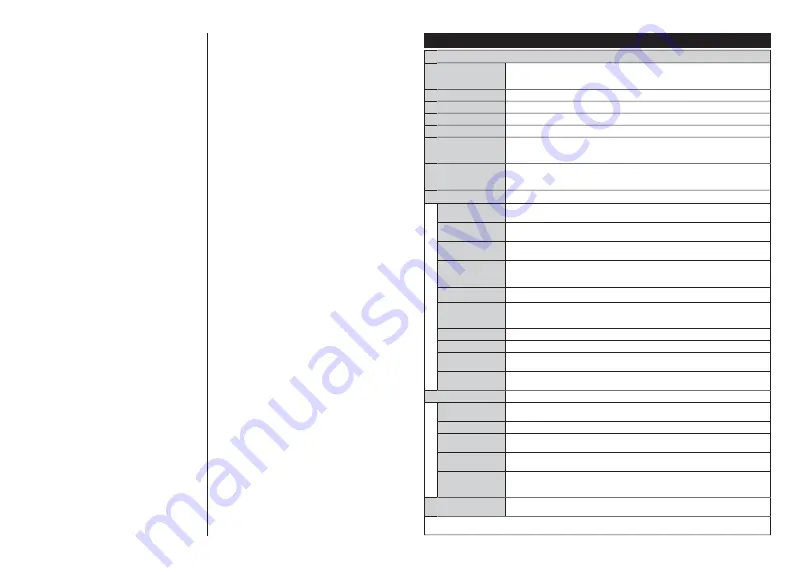
Italiano
- 89 -
pulsante Sinistra o Destra. Sarà inoltre possibile
attivare o disattivare questa funzione sotto al menu
Sistema>Impostazioni>Altro.
La TV supporta anche la funzione ARC (Audio Return
&KDQQHO4XHVWDIXQ]LRQHqXQFROOHJDPHQWRDXGLR
pensato per sostituire altri cavi fra la TV e l'impianto
audio (ricevitore A/V o impianto audio).
4XDQGRODIXQ]LRQH$5&qDWWLYDOD79QRQGLVDWWLYD
automaticamente l'audio delle altre uscite audio. Sarà
quindi necessario abbassare manualmente il volume
della TV a zero, qualora si desideri sentire l'audio
unicamente dal dispositivo audio collegato (proprio
come con altre uscite audio digitali ottiche o coassiali).
3HU PRGL¿FDUH LO OLYHOOR GHO YROXPH GHO GLVSRVLWLYR
collegato, selezionare un dispositivo dall'elenco. In
questo caso i pulsanti di controllo del volume vengono
indirizzati al dispositivo audio collegato.
Nota:
ARC è supportato solo tramite l'ingresso HDMI1.
Controllo impianto audio
&RQVHQWH GL XWLOL]]DUH XQ$PSOL¿FDWRUH 5LFHYLWRUH
audio con la TV. Sarà possibile controllare il volume
servendosi del telecomando della TV. Per attivare
questa funzione impostare l'opzione
Altoparlanti
nel menu
Sistema>Impostazioni>Altro
su
Amplificatore
. Gli altoparlanti della TV verranno
disattivati e l'audio della sorgente guardata verrà fornito
dall'impianto audio collegato.
Nota:
Il dispositivo audio dovrebbe supportare la funzione
System Audio Control e l'opzione
CEC
dovrebbe essere
impostata su
Attiva
.
Italiano
- 90 -
Indice menu TV
Sistema - Contenuti menu immagine
Modalità
6DUjSRVVLELOHPRGL¿FDUHODPRGDOLWjLPPDJLQHSHUVRGGLVIDUHOHSURSULHSUHIHUHQ]HRL
propri requisiti. Immagine può essere impostata su una di queste opzioni:
Cinema
,
Gioco
(opzionale),
Sport
,
Dinamico
e
Naturale
.
Contrasto
Imposta i valori di luminosità e buio dell'immagine.
Luminosità
Controlla la luminosità dello schermo.
Nitidezza
Imposta il valore di nitidezza per gli oggetti visualizzati sullo schermo.
Colore
Imposta il valore del colore, regolazione dei colori.
Risparmio energetico
Per l'impostazione di
Risparmio energetico
su
3HUVRQDOL]]DWR0LQLPR0HGLR0DVVLPR
$XWR6FKHUPR2II
oppure
Off
.
Nota:
Le opzioni disponibili potrebbero differire a seconda della
Modalità
selezionata.
Retroilluminazione
Questa impostazione controlla il livello di retroilluminazione. La funzione di retroilluminazione
non sarà attiva se il
Risparmio energetico
viene impostato su un'opzione che non sia
Personalizzato
.
Impostazioni Avanzate
Contrasto dinamico
6DUjSRVVLELOHPRGL¿FDUHLOUDSSRUWRGL&RQWUDVWR'LQDPLFRSHUUDJJLXQJHUHLOYDORUH
desiderato.
Riduzione rumore
In caso di segnale debole e immagine disturbata, usare l'impostazione
Noise Reduction
(Riduzione del rumore) per ridurre l'inconveniente.
Temp. colore
Imposta il valore desiderato per la temperatura del colore.
Freddo
,
Normale
,
Caldo
e
Personalizzato:
queste sono le opzioni disponibili.
Punto di bianco
Se l'opzione
Temp colore
qLPSRVWDWDVX
Personalizzato
, questa impostazione sarà
disponibile. Aumentare il livello di "caldo" o "freddo" dell'immagine premendo il pulsanti
Sinistro o Destro.
Zoom immagine
Imposta il formato desiderato dell'immagine.
Modalità Film
,¿OPVRQRUHJLVWUDWLLQXQQXPHURGLYHUVRGLIRWRJUDPPLSHUVHFRQGRULVSHWWRDLQRUPDOL
SURJUDPPLWHOHYLVLYL$WWLYDUHTXHVWDIXQ]LRQHTXDQGRVLJXDUGDQRL¿OPSHUYHGHUH
chiaramente le scene di movimento veloci.
Tonalità pelle:
Il livello di contrasto può essere regolato tra -5 e 5.
Cambio Colore
Regola la tonalità del colore desiderata.
Guadagno RGB
(Opzionale)
6DUjSRVVLELOHFRQ¿JXUDUH,YDORULGLWHPSHUDWXUHFRORUHXWLOL]]DQGRODIXQ]LRQHGL
Guadagno
RGB
.
Gamma completa
HDMI
Quando si guarda da una sorgente HDMI, questa funzione sarà visibile. Sarà possibile usare
questa funzione per migliorare l'oscurità dell'immagine.
Posizione PC
&RPSDUHVRORTXDQGRODVRUJHQWHGLLQJUHVVRqLPSRVWDWDVX9*$3&
Posizione
automatica
2WWLPL]]DLQDXWRPDWLFRLOGLVSOD\3UHPHUH2.SHURWWLPL]]DUH
Posizione H
Questo comando sposta l'immagine orizzontalmente sul lato destro o sinistro dello schermo.
Posizione V
Questa voce sposta l'immagine verticalmente verso la parte superiore o inferiore dello
schermo.
Dot clock
Le regolazioni Dot Clock correggono l'interfaccia che compare come una banda verticale
LQSUHVHQWD]LRQLDSXQWLFRQWLQXLFRPHIRJOLGLODYRURRSDUDJUD¿RWHVWLLQFDUDWWHULSLSLFFROL
Fase
A seconda della sorgente di ingresso (computer, ecc.) si potrà vedere un'immagine
confusa o poco stabile a video. Usare una fase per ottenere un'immagine più chiara con un
procedimento per tentativi.
Reset
5HVHWWDOHLPSRVWD]LRQLLPPDJLQHULSRUWDQGROHDOOHLPSRVWD]LRQLSUHGH¿QLWHGLIDEEULFD
(eccetto la modalità
Gioco
).
Mentre si trova in modalità VGA (PC), alcuni elementi del menu
Immagine
non sarà disponibile. Invece, le impostazioni modalità VGA verranno
aggiunte alle
Impostazioni Immagine
mentre si trova in Modalità PC.



























